首页
技术小册
AIGC
面试刷题
技术文章
MAGENTO
云计算
视频课程
源码下载
PDF书籍
「涨薪秘籍」
登录
注册
Magento产品列表
Magento产品工作区
Magento创建产品
Magento简单产品管理
Magento可配置产品管理
Magneto分组产品管理
Magento虚拟产品管理
Magento捆绑产品管理
Magento可下载产品管理
Magento礼品卡产品管理
Magento目录图像和视频
Magento产品图像配置
Magento管理产品图像和视频
Magento添加产品视频
Magetno产品设置:Sources
Magento产品设置:Content
Magento产品设置:Configurations
Magento产品设置:Product Reviews
Magento产品设置:搜索引擎优化
Magento相关产品、向上销售和交叉销售
Magento产品设置:自定义选项
Magento产品属性概述
Magento属性输入类型
Magento将属性添加到产品
Magento产品颜色色板
Magento创建和删除产品属性
Magento批量更新产品属性
Magento产品属性集
当前位置:
首页>>
技术小册>>
Magento零基础到架构师(产品管理)
小册名称:Magento零基础到架构师(产品管理)
利用产品类型强大功能的关键之一是,了解何时使用简单的独立产品。 简单产品可以单独销售,也可以作为分组、可配置或捆绑产品的一部分销售。 具有自定义选项的简单产品有时称为 复合产品. 下面的说明演示了使用创建简单产品的过程 产品模板、必填字段和基本设置。 每个必填字段都标有红色星号(*)。 完成基础知识后,我们可以根据需要完成其他产品设置。 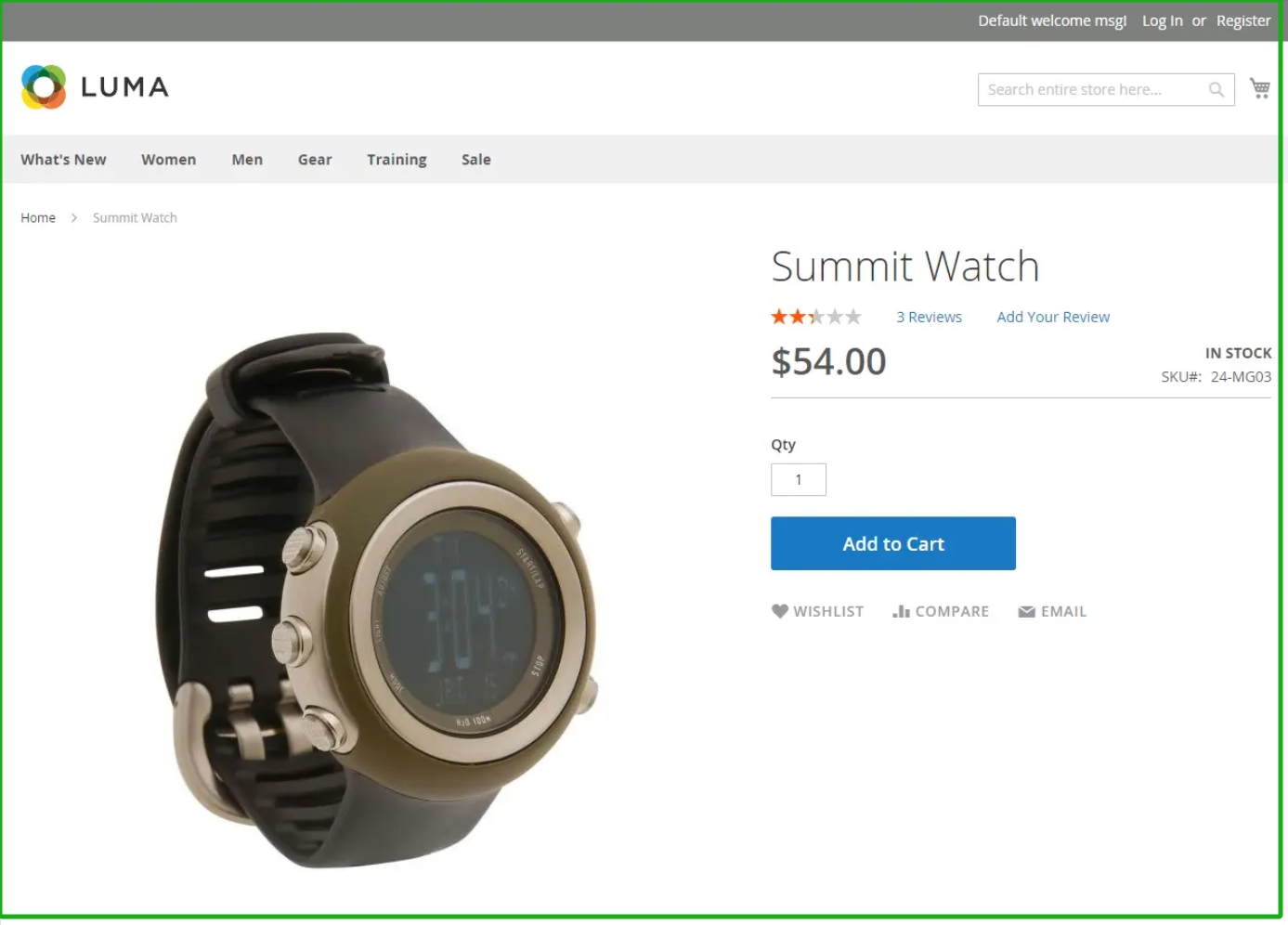 **步骤1:选择产品类型** - 在 管理员 侧栏,转到 Catalog > Products. - 在 Add Product( 菜单箭头 )菜单,然后选择 Simple Product.  **步骤2:选择属性集** - 选择 属性集 用作产品的模板: 1. - 单击 Attribute Set 字段输入属性集的全部或部分名称。 3. - 在显示的列表中,选择要使用的属性集。 将更新表单以反映更改。 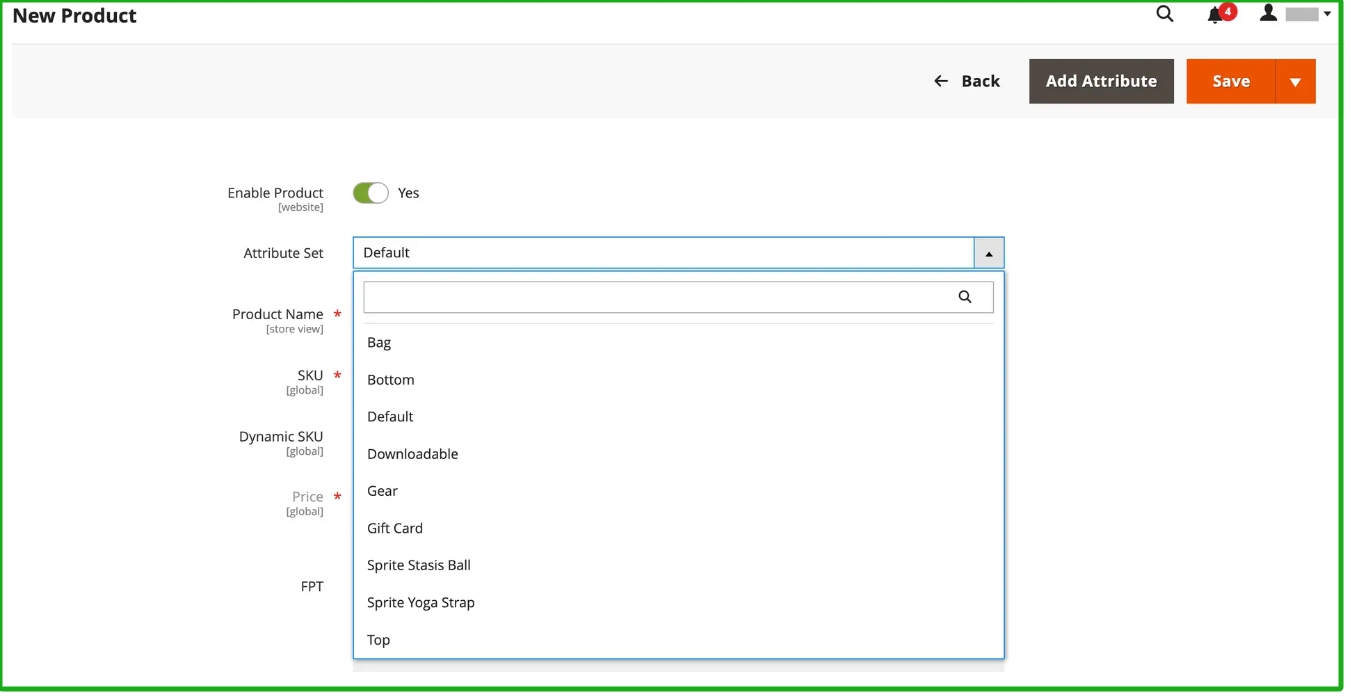 **第3步:完成所需的设置** - 输入 Product Name. - 接受默认值 SKU 基于产品名称或输入其他名称。 - 输入产品 Price. - 由于产品尚未准备好发布,因此请设置 Enable Product 选项至 No. - 单击 Save 并继续。 - 保存产品后, 商店视图 选择器显示在左上角。 - 选择 Store View 在产品可用的位置。 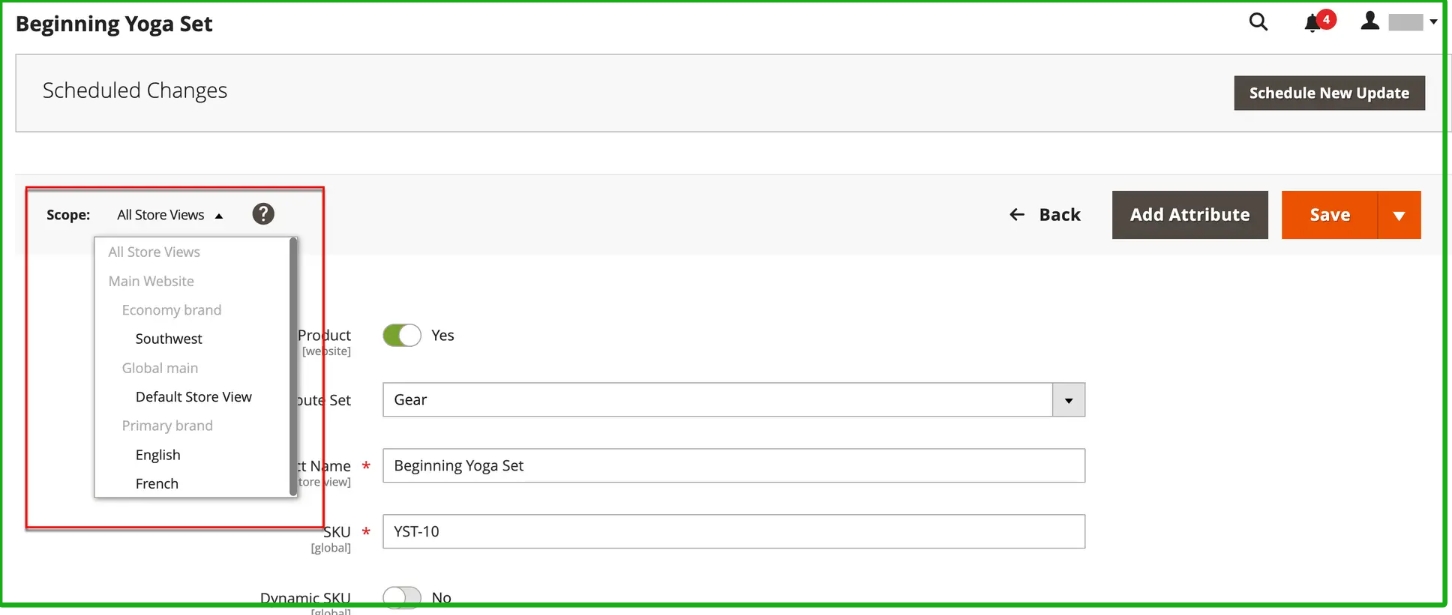 **步骤4:完成基本设置** 设置 Tax Class 更改为以下任一项: - None - Taxable Goods - Refund Adjustments - Gift Options - Order Gift Wrapping - Item Gift Wrapping - Printed Gift Card - Reward Points - VAT Reduced - VAT Standard - 输入 Quantity 有库存的产品的ID。 - 默认情况下, Stock Status 设置为 In Stock. - 输入 Weight 产品的。 - 接受默认值 Visibility 设置 Catalog, Search. 要分配 Categories 对于产品,单击 Select… 框并执行以下任一操作: **选择现有类别:** 在框中开始键入,直到找到匹配项为止。 选中要分配的每个类别的复选框。 **创建类别:** - 单击 New Category. - 输入 Category Name 并选择 Parent Category,确定其在菜单结构中的位置。 - 单击 Create Category. - 在列表中突出显示该产品: 新产品,选择 Set Product as New 复选框。 - 选择 Country of Manufacture. **分配来源和数量(Inventory Management)** 对于多源商家,使用 Inventory Management,向下滚动到 源 并分配来源和数量: - 要添加源,请单击 Assign Sources. - 浏览或搜索源,然后选中要为产品添加的源旁边的复选框。 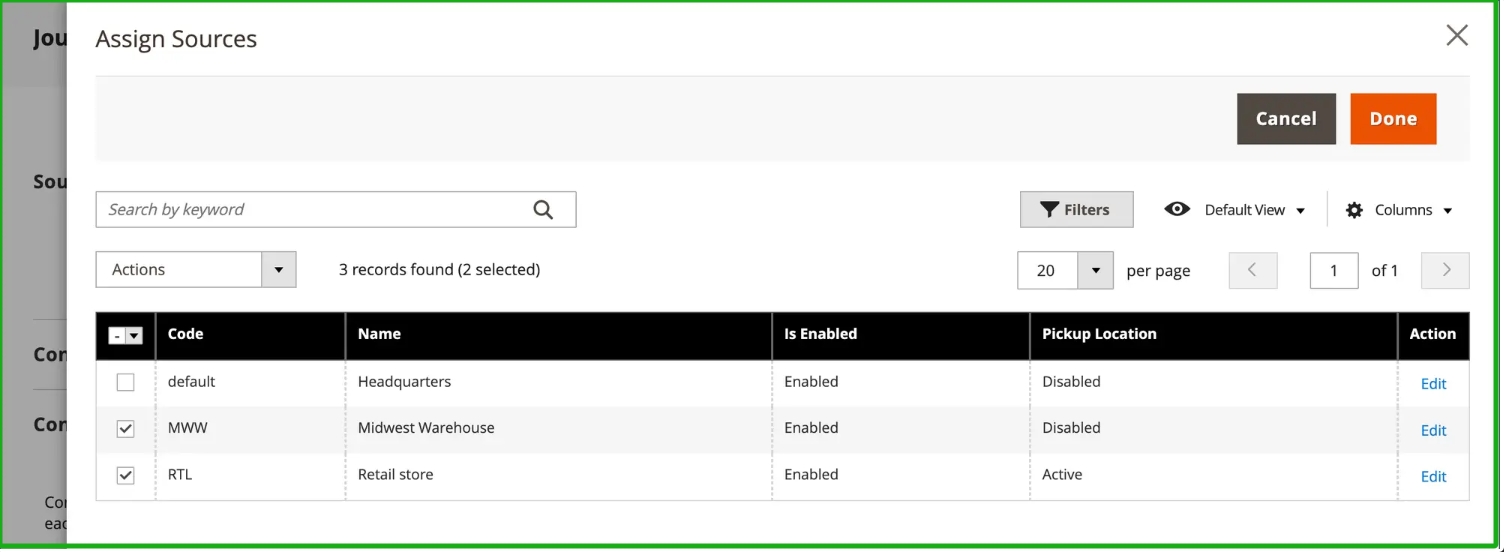 - 单击 Done 以添加源。 - 要管理源的数量和状态,请单击 Advanced Inventory 并设置 Manage Stock 到 Yes. - 设置 Source Item Status 到 In Stock. - 输入金额更新 Qty 用于库存量。 - 要设置库存数量通知,请执行以下操作之一: 1. - 自定义通知数量 — 清除 Notify Quantity Use Default 复选框,并输入金额 Notify Quantity. 3. - 默认通知数量 — 选择 Notify Quantity Use Default 复选框。 Commerce检查并使用中的设置 Advanced Inventory 或全局店铺配置。  **第5步:完成产品信息** 根据需要向下滚动并完成以下部分中的信息: - 内容 - 图像和视频 - 相关产品、向上销售和交叉销售 - 搜索引擎优化 - 可自定义的选项 - 网站中的产品 - 设计 - 礼品选项 **步骤6:发布产品** - 如果我们已准备好在目录中发布产品,请设置 Enable Product 切换到 Yes. - 执行以下操作之一: **方法1:** 保存并预览 在右上角,单击 Save. 要查看我们商店中的产品,请选择 Customer View 在 管理员 ( 菜单箭头 )菜单。 该店铺将在新的浏览器选项卡中打开。 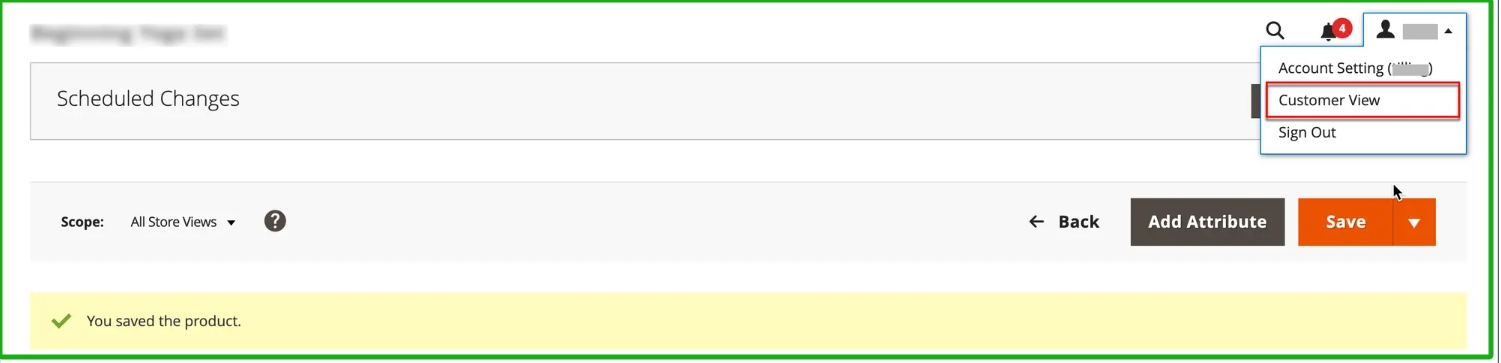 **方法2:** 保存并关闭 在 Save ( 菜单箭头 )菜单,选择Save & Close. **注意事项** - 简单产品可包含在可配置、捆绑和分组产品类型中。 - 简单产品配置会覆盖特定产品的可配置产品配置。 - 简单的产品可以具有包含各种输入类型的自定义选项,这使得从单个SKU销售多种产品变体成为可能。
上一篇:
Magento创建产品
下一篇:
Magento可配置产品管理
该分类下的相关小册推荐:
Laravel(10.x)从入门到精通(九)
Workerman高性能框架-GatewayWorker
PHP高性能框架-Swoole
Laravel(10.x)从入门到精通(七)
Workerman高性能Web框架-Webman
全栈工程师修炼指南
Swoole高性能框架-Hyperf
Swoole入门教程
Laravel(10.x)从入门到精通(四)
Laravel(10.x)从入门到精通(一)
Yii2框架从入门到精通(上)
Magento2后端开发高级实战